本文主要介绍虚拟机安装方式,内容主要讲述虚拟机的使用,文末会补充手动安装的注意事项。
如果你熟悉Linux的使用,可以试试手动安装。如果不熟悉,建议使用现成的虚拟机。
资料和资源方面,推荐eetop和
注意!注意!下载和访问可能需要魔法上网,请考虑购买机场。
编者的主力机使用的是
openSUSE,部分内容以openSUSE为准,不影响Windows用户的阅读。
虚拟机资源下载
具体位置

这里推荐使用XDM下载,多线程下载会更快。(有IDM就直接用IDM就行,推荐XDM是因为XDM是开源免费的)
虚拟机软件推荐
VMwave
对于Windows用户来说,资料最多资源最全的就是VMwave,推荐使用VMwave软件。
网上大多数分享的虚拟机资源都是vmk,这是VMwave的格式,直接就可以用VMwave打开使用。
下载安装后,使用激活码激活,下列复制一个激活码就行
ZF3R0-FHED2-M80TY-8QYGC-NPKYF
YF390-0HF8P-M81RQ-2DXQE-M2UT6
ZF71R-DMX85-08DQY-8YMNC-PPHV8
导入下载的虚拟机文件即可安装成功。
KVM
本段以
openSUSE为例,其他发行版用户根据需要跳过,以自己的发行版为准。
该段假定读者有Linux基础,内容会比较简略
KVM是Linux下最好的虚拟化方案,下载的vmk用vmwave转换一下就能导入使用。
当然,你也可以直接安装VMWave导入使用,VMwave支持Linux系统。
安装KVM
打开YaST,输入密码进入
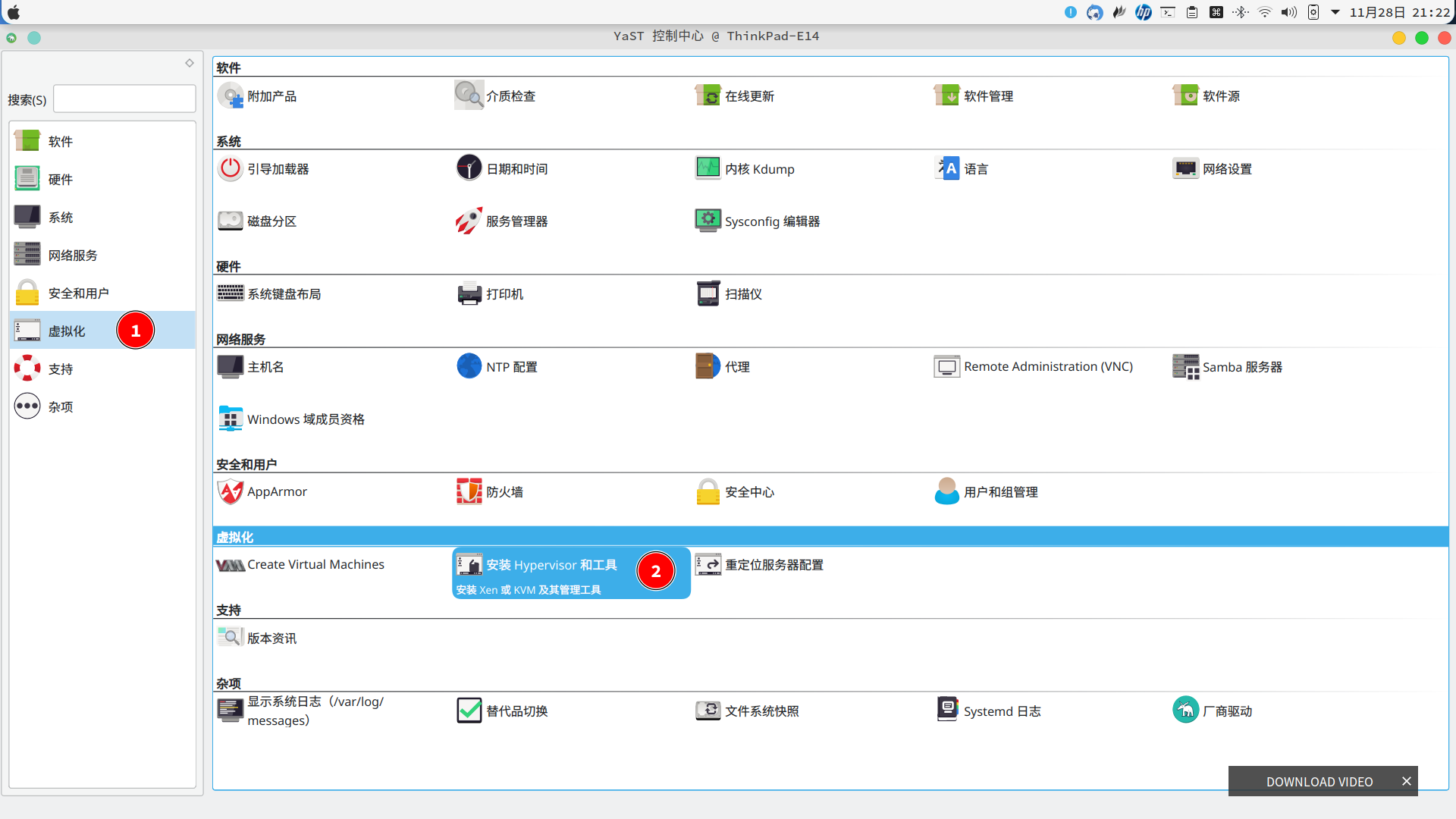
把 KVM 一栏勾选上

安装其他扩展,启用服务
sudo zypper install qemu-guest-agent spice-vdagent
sudo systemctl enable qemu-guest-agent
转换虚拟机文件
系统需要安装 vmwave 才可以转换
示例
vmware-vdiskmanager -r RHEL6_WORK.vmdk vmdk -t 0 RHEL6.vmdk
qemu-img convert -O qcow2 RHEL6.vmdk RHEL6.qcow2
RHEL6.qcow2就是转换完成后的虚拟机文件,直接导入KVM即可,其他可以不用保留
自此安装完成
手动安装注意事项
<待补充>
参考链接